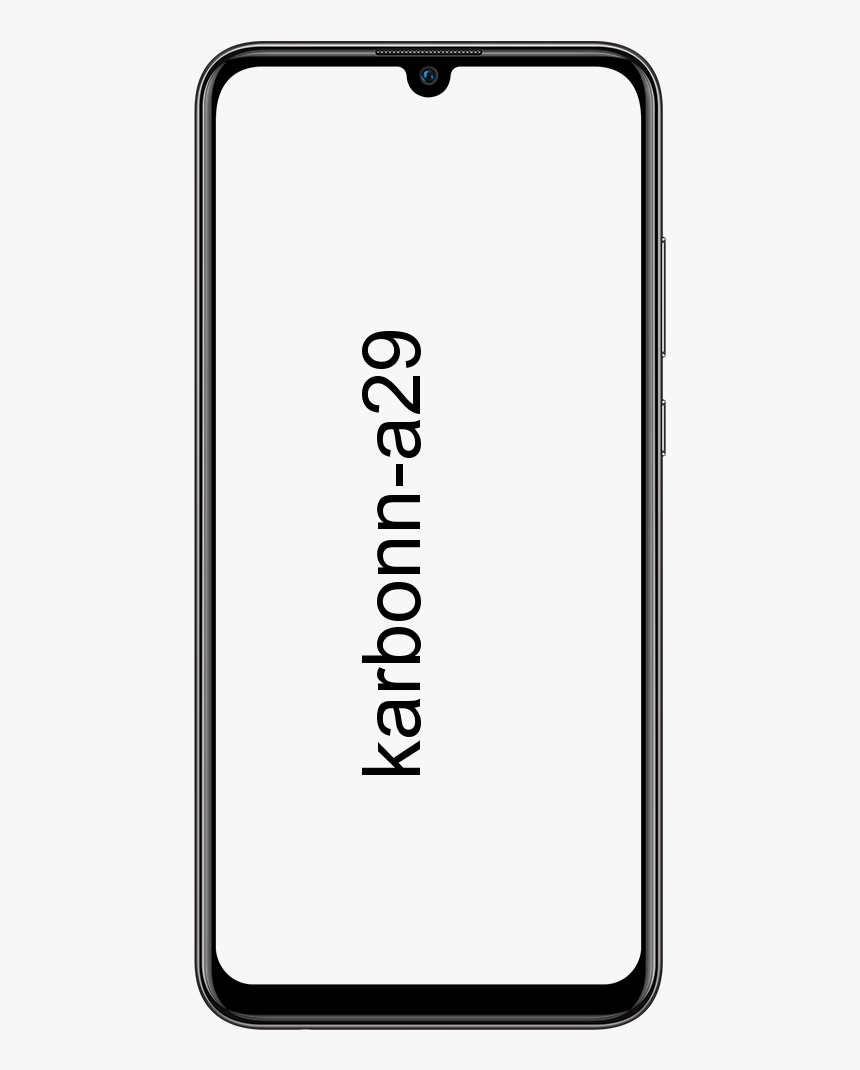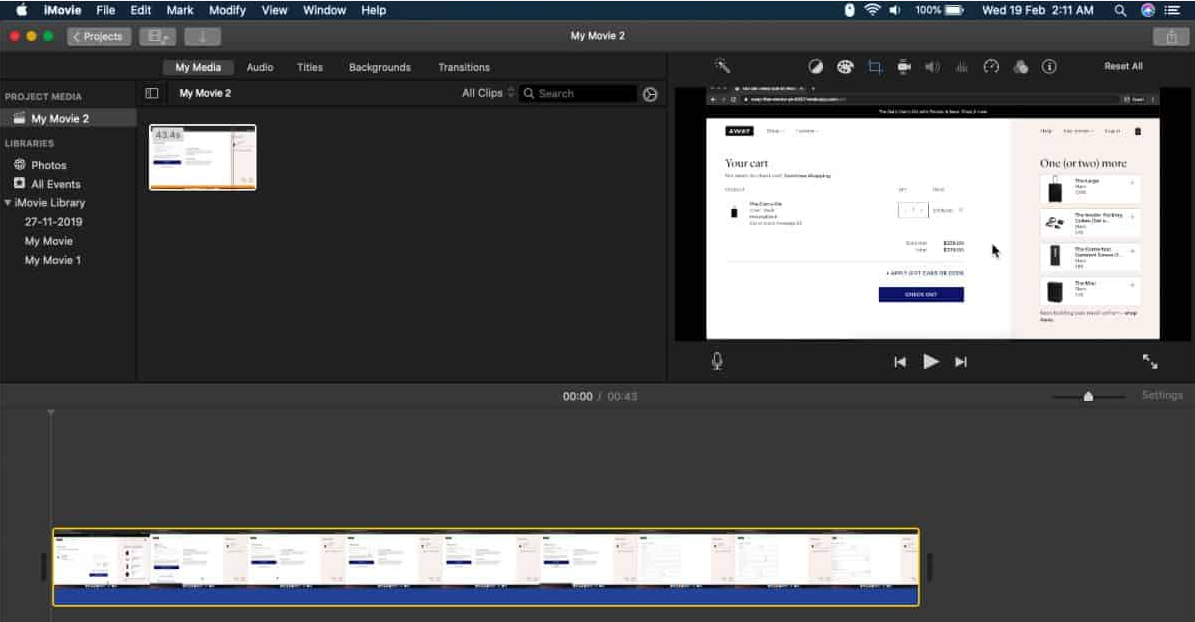Come rimuovere Amazon Bloatware dal tablet Fire 7

Quindi avete acquistato un tablet Amazon Fire 7 e in realtà è stato caricato con l'app Amazon bloat. Amazon non ti vende solo il tablet da sette pollici per soli $ 50 (8 GB), ma anche le app che gonfiano il tuo dispositivo. In questo articolo, parleremo di come rimuovere Amazon Bloatware dal tablet Fire 7. Cominciamo!
Voi ragazzi semplicemente non potete semplicemente disinstallarlo direttamente dal tablet. Non tutti vogliono ogni app integrata, quindi dovrebbero essere in grado di disinstallarla. Tutto quello che vuoi sono gli strumenti ADB sul tuo PC e sai anche come usarli.
Potete creare un file batch su PC Windows o un file bash anche su Mac o Linux. Tutto quello che dovete sapere è che dovete aggiungere extra ./ anche prima dei comandi su Mac e Linux. per esempio. Ad esempio, se i dispositivi ADB sono per Windows, i dispositivi ./adb sono anche per Mac e Linux.
Hangouts desktop client mac
Come rimuovere Amazon Bloatware dal tablet Fire 7
I tablet sono un dispositivo di lettura davvero famoso. Il concetto di eReader dedicato potrebbe non essere così popolare come diciamo, possedere un iPad in realtà. Tuttavia, le persone li comprano e leggono anche su di loro. Ebbene, i tablet Fire di Amazon stanno ancora andando forte in questa nicchia; sono convenienti, eseguono Android e supportano anche il formato ebook di Amazon. C'è poco di più che un avido lettore di libri potrebbe desiderare, tranne forse solo un modo semplice per rimuovere pubblicità e bloatware anche da Amazon Fire 7.
Installa gli strumenti ADB
Per rimuovere gli annunci ed eliminare bloatware da Amazon Fire 7. Dovrete installare gli strumenti ADB. A partire dall'anno scorso, puoi anche scaricare gli strumenti ADB senza nemmeno scaricare l'intero SDK Android.
android 7 lg g3
Puoi scaricare gli strumenti ADB e Fastboot da Google per Linux , Darwin , e finestre anche . Basta estrarre il contenuto della cartella ovunque sia conveniente. Eseguirai comandi dall'interno di questa cartella, quindi non seppellirla troppo in profondità.
Attiva il debug di ADB
Devi abilitare il debug ADB sul tuo tablet Android Fire 7 prima ancora di poter eseguire un comando ADB.
Devi solo aprire l'app Impostazioni, premere la sezione Dispositivo. E sullo schermo del dispositivo, fai clic sul numero di build o in questo caso sul numero di serie 7 volte. Questo fondamentalmente sbloccherà le opzioni sviluppatore appena sotto di esso. Lì, devi attivare anche l'opzione Abilita debug ADB.
Vedrete anche un'opzione per consentire il debug USB. Basta accenderlo.
Rimuovi Amazon Bloatware
È necessario collegare il tablet al PC. E apri Gestione dispositivi e quindi controlla in Dispositivi USB per assicurarti che sia rilevato correttamente o meno. Quindi, apri la cartella in cui avete estratto gli strumenti ADB.
Quindi tieni premuto Maiusc e dal menu contestuale e scegli anche l'opzione 'Apri la finestra del prompt dei comandi qui'. Se siete su Windows 10, potrebbe essere necessario aggiungere nuovamente l'opzione Apri finestra del prompt dei comandi qui a Esplora file.
Si aprirà una finestra del prompt dei comandi. Esegui il seguente comando per assicurarti che il tuo dispositivo funzioni correttamente.
adb devices
Questo restituirà effettivamente un elenco di tutti i dispositivi collegati. In caso contrario o se il dispositivo appare offline, è necessario verificare se sul tablet viene visualizzato un messaggio di qualsiasi tipo che chiede di abilitare il debug USB.

music.library-ms non funziona più
Rimuovere Amazon Bloatware in Windows
// Amazon Apps adb shell pm uninstall --user 0 com.amazon.parentalcontrols adb shell pm uninstall --user 0 com.amazon.photos adb shell pm uninstall --user 0 com.amazon.kindle adb shell pm uninstall --user 0 com.goodreads.kindle adb shell pm uninstall --user 0 com.amazon.kindle.personal_video adb shell pm uninstall --user 0 com.amazon.geo.client.maps adb shell pm uninstall --user 0 com.amazon.cloud9.systembrowserprovider adb shell pm uninstall --user 0 com.amazon.cloud9 adb shell pm uninstall --user 0 com.amazon.csapp adb shell pm uninstall --user 0 com.amazon.weather adb shell pm uninstall --user 0 com.amazon.ags.app adb shell pm uninstall --user 0 com.amazon.h2settingsfortablet adb shell pm uninstall --user 0 amazon.alexa.tablet adb shell pm uninstall --user 0 com.amazon.kindle.kso adb shell pm uninstall --user 0 com.audible.application.kindle adb shell pm uninstall --user 0 com.amazon.mp3 adb shell pm uninstall --user 0 com.amazon.tahoe adb shell pm uninstall --user 0 com.amazon.photos.importer adb shell pm uninstall --user 0 com.amazon.zico adb shell pm uninstall --user 0 com.amazon.dee.app // Google Apps (Optional). Not recommended to uninstall. adb shell pm uninstall --user 0 com.android.calendar adb shell pm uninstall --user 0 com.android.email adb shell pm uninstall --user 0 com.android.music adb shell pm uninstall --user 0 com.android.contacts
Rimuovi Amazon Bloatware su Mac o Linux
// Amazon Apps ./adb shell pm uninstall --user 0 com.amazon.parentalcontrols ./adb shell pm uninstall --user 0 com.amazon.photos ./adb shell pm uninstall --user 0 com.amazon.kindle ./adb shell pm uninstall --user 0 com.goodreads.kindle ./adb shell pm uninstall --user 0 com.amazon.kindle.personal_video ./adb shell pm uninstall --user 0 com.amazon.geo.client.maps ./adb shell pm uninstall --user 0 com.amazon.cloud9.systembrowserprovider ./adb shell pm uninstall --user 0 com.amazon.cloud9 ./adb shell pm uninstall --user 0 com.amazon.csapp ./adb shell pm uninstall --user 0 com.amazon.weather ./adb shell pm uninstall --user 0 com.amazon.ags.app ./adb shell pm uninstall --user 0 com.amazon.h2settingsfortablet ./adb shell pm uninstall --user 0 amazon.alexa.tablet ./adb shell pm uninstall --user 0 com.amazon.kindle.kso ./adb shell pm uninstall --user 0 com.audible.application.kindle ./adb shell pm uninstall --user 0 com.amazon.mp3 ./adb shell pm uninstall --user 0 com.amazon.tahoe ./adb shell pm uninstall --user 0 com.amazon.photos.importer ./adb shell pm uninstall --user 0 com.amazon.zico ./adb shell pm uninstall --user 0 com.amazon.dee.app // Google Apps (Optional). Not recommended to uninstall. ./adb shell pm uninstall --user 0 com.android.calendar ./adb shell pm uninstall --user 0 com.android.email ./adb shell pm uninstall --user 0 com.android.music ./adb shell pm uninstall --user 0 com.android.contacts
Ebbene, non tutti gli elementi di cui sopra sono bloatware. Alcune di queste app potrebbero effettivamente essere utili, quindi prima che voi ragazzi eseguiate tutti questi comandi. Devi decidere cosa vuoi effettivamente tenere e cosa vuoi eliminare. Questo elenco di comandi è stato compilato tramite l'utente Reddit dingers13 in realtà.
Elimina gli annunci dalla schermata di blocco di Amazon Fire 7
Se tutto ciò che ti interessa è rimuovere gli annunci da Amazon Fire 7, devi eseguire il seguente comando e nient'altro in realtà. È elencato nei comandi della sezione precedente, tuttavia, dal nome non è chiaro cosa faccia effettivamente.
adb shell pm uninstall --user 0 com.amazon.kindle.kso
Conclusione
Va bene, era tutto gente! Spero che questo articolo rimuovi bloatware da Amazon e che lo trovi utile. Dacci il tuo feedback in merito. Anche se avete ulteriori domande e problemi relativi a questo articolo. Quindi faccelo sapere nella sezione commenti qui sotto. Vi risponderemo al più presto.
Vi auguro una buona giornata!
Vedi anche: I migliori siti per il controllo dei precedenti di Amazon
come correggere l'errore di panico luaua